Teksti ja tekstin asetukset
Otsikoiden sisältämä teksti on monissa tapauksissa ensisijainen otsikoiden käyttöön. Tämän vuoksi editori antaa käyttöösi useita erityisiä valintamahdollisuuksia, jotka osaltaan varmistavat, että saat tekstisi näyttämään täsmälleen toivomaltasi. Tekstitoiminnot, joita käsittelemme alla ovat:
• Tekstin muokkaaminen
• Fonttien vaihtaminen, fonttien koot ja tyylit
• Tekstin tasaaminen ja tekstivirta
• Tekstin ominaisuuksien kopioiminen ja liittäminen
Juuri luodussa tekstikerroksessa tekstin muokkaustila on jo aktivoitu; voit aloittaa tekstin kirjoittamisen välittömästi, jolloin oletusteksti korvautuu.
Aktivoi olemassa olevan tekstikerroksen editointi napsauttamalla missä tahansa kontrollikehyksen sisällä soitinpaneelin esikatselussa. Tällöin tekstin muokkaustila aktivoituu ja – jotta vältetään yleensä vaadittu vaihe – kaikki olemassa oleva teksti kerroksessa valitaan automaattisesti. Kuten yleensä, valittu teksti korostetaan.

Jos haluat muokata itse tekstiä, voit yksinkertaisesti aloittaa kirjoittamisen. Korostettu teksti katoaa ja syöttämäsi teksti ottaa sen paikan. Kun kirjoitat, tekstin nykyistä lisäyskohtaa (paikka tekstissä, johon uusia kirjaimia lisätään) osoittaa pystyviiva.
Jos haluat lisätä uutta tekstiä menettämättä jo olemassa olevaa, napsauta haluttua lisäyskohtaa, kun olet asettanut kerroksen tekstin muokkaustilaan, tai siirry haluttuun lisäyskohtaan nuolinäppäimillä.
Voit myös korostaa (ja siten korvata) vain osan tekstistä ennen kuin kirjoitat vetämällä kirjainten yli hiirellä tai pitämällä Vaihto-näppäintä pohjassa samalla kun käytät nuolinäppäimiä. Voit myös napsauttaa hiirellä kolmesti ja valita kaiken tekstin kerroksessa, tai valita vain tietyn sanan kaksoisnapsauttamalla sitä. Jos haluat valita kaiken tekstin kerroksessa uudestaan, voit käyttää hiirtä tai nuolinäppäimiä kuvatuilla tavoilla tai näppäinyhdistelmää Ctrl+A.

Asetusten ylimmäinen alapaneeli on tämä säädinryhmä, jolla muokataan ja muotoillaan nykyisen tekstikerroksen sisältöä.
Tekstikentän käyttäminen
Tapauksissa, joissa soitinpaneelin esikatselun tekstiin on vaikeaa tai mahdotonta päästä käsiksi muokkausta varten, toinen kätevä tapa valita ja muokata tekstiä on tehdä se Tekstiasetukset-alueella Otsikko-paneelissa. Tätä lähestymistapaa käytetään, jos teksti on hankaajan sijainnissa näytön ulkopuolella. Näin voi käydä, kun Liikkeet on otettu käyttöön.
Korostetun tekstin muotoileminen
Fontin muotoilu: Jos haluat ottaa lihavoinnin, kursivoinnin tai alleviivauksen käyttöön valitussa tekstissä tai poistaa sen käytöstä, käytä otsikkopalkin painikkeita tai näppäimistön peruspikanäppäimiä Ctrl+B, Ctrl+I ja Ctrl+U. Painikkeet syttyvät, kun niiden vastaavat tyylivaihtoehdot ovat aktiivisia.

Fontin nimi: Otsikkosi ovat täydellinen paikka kokeilla näyttäviä fontteja, joten todennäköisesti tulet käyttämään tätä pudotuslistaa varsin usein. Jos käytössäsi on useita fontteja, lista voi olla melko pitkä. Siirtymistä helpottaa, että fontin nimen ensimmäistä kirjainta painamalla pääset listalla painamaasi kirjainta vastaavaan kohtaan. Napsauta haluamaasi fonttia tai paikanna se liikkumalla listassa ylös ja alas nuolinäppäinten avulla ja painamalla Enter.
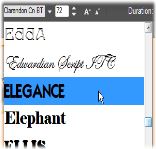
Valitse fontti avaamalla pudotusvalikkolista ja napsauttamalla haluamaasi fonttia. Fonttia käytetään vain sillä hetkellä korostettuun tekstiin.
Fontin koko: Fontin koon määritykseen on useita tapoja. Voit syöttää uuden arvon suoraan fontin koon muokkauskenttään (enintään 360) tai avata kokoluettelon vieressä olevasta pudotusnuolesta. Tästä oikealle sijaitsevat pienennä fonttikokoa- ja suurenna fonttia -painikkeet muuttavat kokoa tietyin välein. Välit levenevät, kun fonttikoko kasvaa.

Sekä teksti- että muotokerrosten kohdalla kontekstivalikon kohteilla Kopioi attribuutit ja Liitä attribuutit, jotka löytyvät napsauttamalla hiiren kakkospainikkeella soitinpaneelin esikatselun kontrollikehystä, voi kopioida ulkoasuja kerroksesta toiseen.
Tekstin kohdalla tämä toiminto kopioi myös fontin nimen, koon ja tyylin yhdestä tekstikerroksesta toiseen. Se toimii myös osittain valitun tekstin kohdalla tekstikerrosten sisällä.
Useita tekstirivejä sisältäville otsikoille on saatavilla vakiovalikko tasausvaihtoehtoja. Oletus uusille tekstikerroksille on tasaus keskelle (Keskitä pudotusvalikossa), jossa jokainen rivi keskitetään vaakatasossa käytettävissä olevaan tilaan. Lisävaihtoehtoja ovat Tasaa vasemmalle, Tasaa oikealle ja Tasoita.
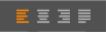
Jotta voidaan tukea eri kielten erilaisia kirjoituskäytäntöjä ja mahdollistaa paras mahdollinen joustavuus graafisen suunnittelun näkökulmasta, kahdeksan erilaista tekstivirtavaihtoehtoa on saatavilla. Nämä vaihtoehdot, jotka toimivat yhteistyössä juuri käsiteltyjen tekstin tasausvaihtoehtojen kanssa, eivät vaikuta pelkästään tekstin ulkonäköön, vaan myös perusnäppäinten, kuten Home ja End, merkitykseen.

Kuten kohdassa Ulkoasun esiasetukset on selitetty, teksti- ja muotokerroksia voidaan muuttaa lisäämällä ulkoasun esiasetuksia. Osittain korostetussa tekstikerroksessa ulkoasun käyttäminen vaikuttaa vain korostettuun tekstiin. Periaatteessa otsikkosi jokaiselle yksittäiselle merkille voidaan antaa oma ulkoasu.
